Taşınan WordPress Sitenizi Nasıl Test Edebilirsiniz?
Yayınlanan: 2023-05-29Sonunda WordPress web sitenizi taşıdınız, tüm veriler aktarıldı ve her şey sorunsuz gitti.
Yoksa yaptı mı?
Pek çok deneyimli WordPress kullanıcısının şüphesiz onaylayacağı gibi, meydana gelebilecek her türlü web sitesi taşıma sorunu vardır ve bunların etkisi hemen görülmeyebilir.
Bu nedenle, kullanıcılarınız için aynı kalitede deneyimi sunmaya devam ettiğinizden emin olmak için kapsamlı bir web sitesi denetimi gerçekleştirerek, taşınan WordPress sitenizi düzgün bir şekilde test etmeniz çok önemlidir.
Bu kılavuzda, test süreci boyunca sizinle adım adım konuşacağız ve taşımanın %100 başarılı olduğundan emin olmadan önce göz önünde bulundurmanız gereken tüm faktörleri size göstereceğiz.
Taşınan WordPress Sitenizi 6 Kolay Adımda Nasıl Test Edebilirsiniz:
1. Web Sitesinin Yüklendiğini ve Erişilebilir Olduğunu Kontrol Edin
Geçiş sonrası testinizin daha derinlerine inmeden önce, test edilecek bir web siteniz olduğundan emin olmanız gerekir.
Bu nedenle, tarayıcınızı çalıştırarak ve web sitenizin ana sayfasını yükleyerek başlayın.
Sıfır hata veya gecikmeyle sorunsuz yükleniyor mu?
Grafikler, fotoğraflar ve etkileşimli öğeler gibi varlıklar mevcut mu? Öyleyse, hızlı yükleniyorlar mı?
En önemli sayfalarda gezinin ve aynı soruları sorun.
Makale Aşağıda Devam Ediyor
Cevabınız kesinlikle evet ise, test sürecinin bir sonraki bölümüne geçebilirsiniz.
Değilse, yaygın WordPress geçiş sorunlarını gidermeye yönelik kılavuzumuz, karşılaştığınız sorunların nedenlerini ve çözümlerini belirlemenize yardımcı olacaktır.
2. Bağlantılarınızı Test Edin
Web sitenizin ana giriş noktalarının hepsinin mevcut, doğru ve tam olarak çalışır durumda olduğunu belirledikten sonra, sitenizin geri kalanına daha derine inmeniz, bozuk bağlantıları aramanız ve site gezintinizin sağlam olup olmadığını kontrol etmeniz gerekir.
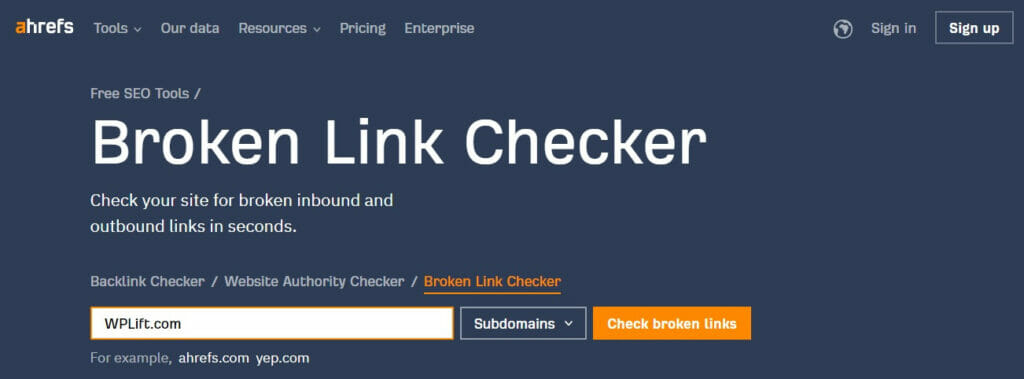
Büyük bir web sitesini yeni taşıdıysanız, bu işi Ahrefs Kırık Bağlantı Denetleyicisi gibi bir araca devretmeyi daha kolay bulabilirsiniz.
Sitenizi ekleyin ve sitenizde 404 hatası üreten tüm bağlantıların eksiksiz bir dökümünü elde edin.
Bir ton varsa, olası bir neden yanlış bir kalıcı bağlantı yapısı olabilir.
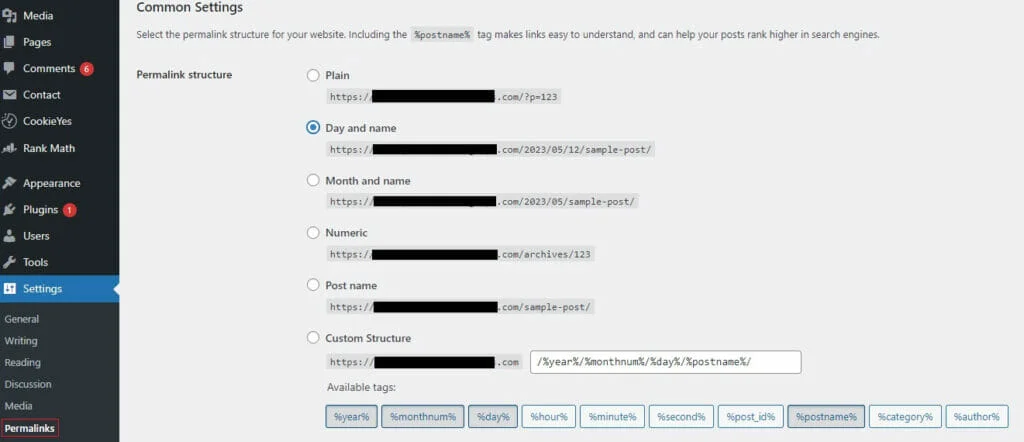
Durumun böyle olup olmadığını test etmek için, WordPress panonuzdan Ayarlar – Kalıcı Bağlantılar'a gidin.
Oradayken, kalıcı bağlantı yapısının URL'lerin yapısından farklı olup olmadığını ve 404 hatasına neden olup olmadığını kontrol edin.
Örneğin, yapınız Ay ve Ad olarak ayarlanmışsa ancak çalışmayan URL'ler Gün ve Ad olarak ayarlanmışsa, sorununuz buradadır.
Kalıcı bağlantı yapısını şu anda bozuk olan URL'lerinizinkiyle değiştirmeniz yeterlidir; artık bozulmamış olmaları gerekir.
Makale Aşağıda Devam Ediyor
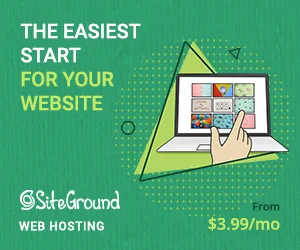
404 hatalarının bir başka olası nedeni, veri aktarım işlemi sırasında belirli sayfaların veya kaynakların kaybolmasıdır, bu nedenle, eksik dosyaları hızlı ve kolay bir şekilde değiştirebilmeniz için taşımadan önce her zaman WordPress sitenizin bir yedeğini almanızı öneririz.
3. Site Yapınızı ve Gezinmenizi Test Edin
Yani, tüm sayfalarınızın en azından web sitenizde canlı ve erişilebilir olduğundan eminsiniz, ancak bunlar site yapınızda doğru bir şekilde düzenlenmiş ve düzenlenmiş mi?
WordPress geçişlerinin gönderilerin kategorilerini ve etiketlerini kaybetmesine veya başka bir şekilde yanlış etiketlenmesine neden olması çok nadir değildir.
Aynı şekilde, geçiş sonrası çarpık hale gelen gezinme menülerinde adil payımıza düşenden fazlasını gördük.
Bu nedenle, her şeyin tam olması gerektiği yerde olmasını sağlamak için hem gezinme yapısına hem de içerik organizasyonuna dikkat etmek iyi bir fikirdir.
4. Sitenin Tamamen Çalıştığını Kontrol Edin
Ardından, kullanıcıların sitenizle tam olarak istediğiniz gibi etkileşime girebileceğinden emin olabilmeniz için web sitenizin temel özelliklerinin işlevselliğini test etmeye odaklanın.

Formları doldurmak veya CTA düğmelerinize tıklamak gibi, kullanıcıların gerçekleştirmesini istediğiniz işlemleri gerçekleştirerek web sitenizi gözden geçirin.
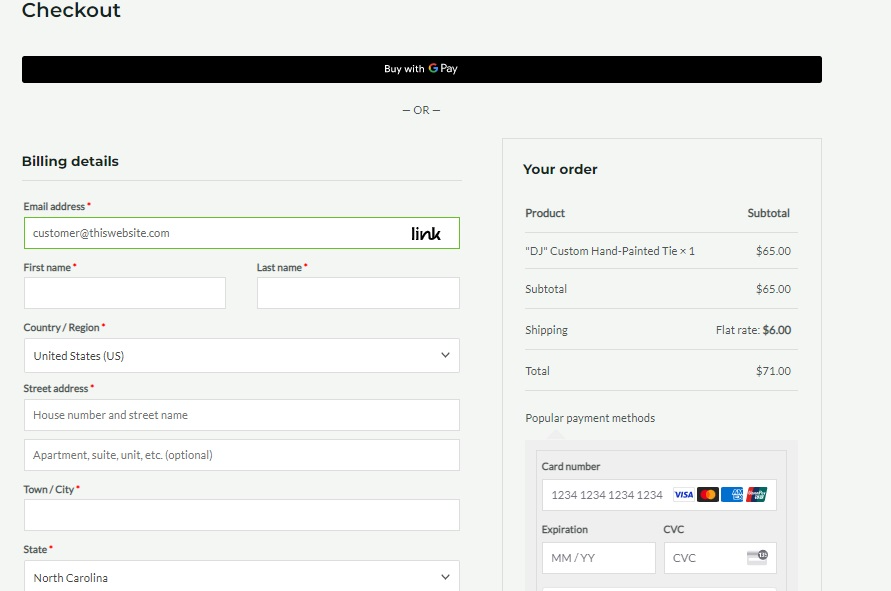
Bir e-Ticaret sitesini yeni taşıdıysanız, ürünleri sepete eklemekten bir işlemi tamamlamaya kadar her şeyin sorunsuz bir şekilde yapılabilmesi için bir test satın alma işlemi yapın.
Kullanıcıların üye olarak kaydolabileceği bir site çalıştırıyorsanız, kayıt, oturum açma ve hesap yönetimi süreçlerini test edin.
Tabii ki, tüm bunları sadece bir kullanıcının bakış açısından test etmenize gerek yok. Ayrıca, kullanıcılardan herhangi bir veri aldığınızdan ve söz konusu verilerin hala güvenli olduğundan emin olmanız gerekir.
Makale Aşağıda Devam Ediyor
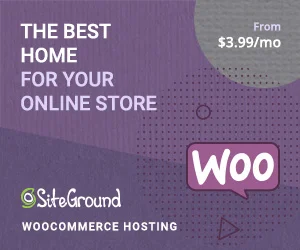
Başka bir deyişle, kayıt formlarınıza yanıt alıyor musunuz?
E-Ticaret ödemeleri hesabınıza mı geliyor?
Veriler, kullanıyor olabileceğiniz herhangi bir üçüncü taraf pazarlama veya analiz eklentisiyle düzgün bir şekilde senkronize ediliyor mu?
5. Hız ve Performans Testlerini Çalıştırın
Sayfa yükleme hızlarını artırmak, birçok WordPress kullanıcısının ilk etapta yeni bir sunucuya geçmesinin ana nedenlerinden biridir.
Sizin için durum buysa, tüm bu zahmete değdiğinden emin olmak isteyeceksiniz.
Tabii ki, mükemmel bir dünyada, aynı siteyi daha iyi bir sunucuda çalıştırmanın sitenin daha hızlı yüklenmesini sağlamaması için hiçbir neden yoktur, ancak emin olmak için kontrol etmeye değmez mi?
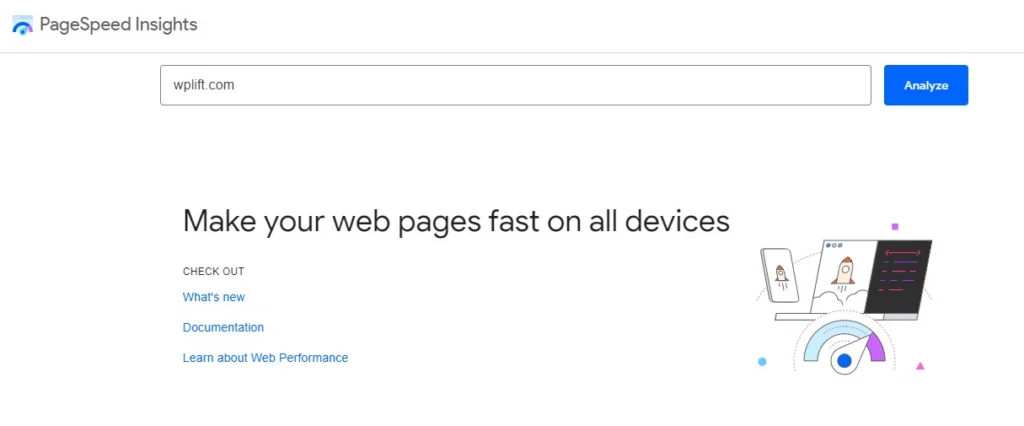
Bu testi etkili bir şekilde çalıştırmak için, geçişten önce sitenizin eski sunucudaki sayfa hızını kontrol etmek için Pingdom ve Google PageSpeed Insights gibi araçları kullanın ve ardından, geçişten sonra yeni sunucudaki hızları kontrol edin ve ikisini karşılaştırın.
İdeal olarak, bir gelişme veya en azından nispeten benzer hızlar göreceksiniz.
Değilse, nedenini araştırma ve önerilen çözümleri uygulama zamanı.
Bununla birlikte, sayfanız yeni sunucuda daha iyi performans gösterse bile, sayfa hızı testleri çalıştırmak sayfanızı daha da geliştirmek için bazı değerli fırsatları ortaya çıkarabilir.
6. Mobil Duyarlılığı Test Edin
Bir web sitesini yeni bir sunucuya taşımanın mobil uyumlu olup olmadığını etkileyebileceğini düşünmek pek mantıklı gelmeyebilir; zaman zaman olur.
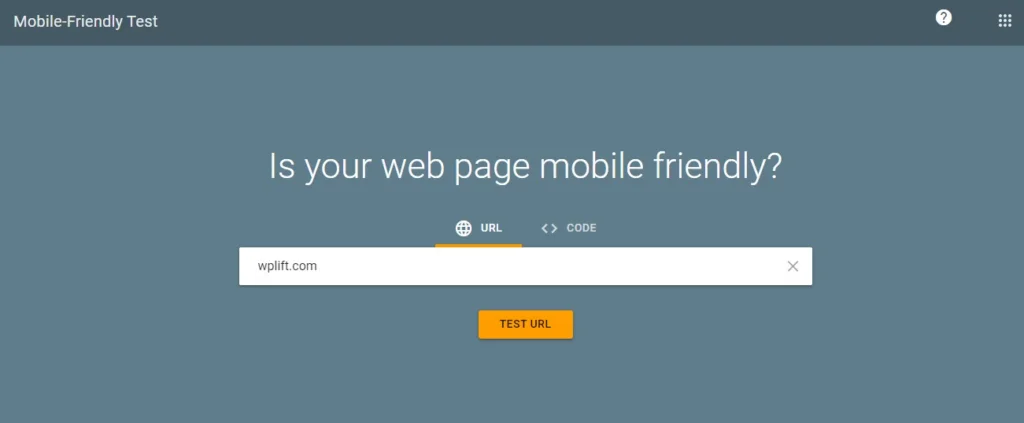
Bunu göz önünde bulundurarak, taşınan WordPress sitenizin ihtiyaçlarının son testi, web sitenizin tüm cihazlarda düzgün bir şekilde yüklenmesini, görünmesini ve çalışmasını sağlamak için Google'ın Mobil Uyumluluk Testi gibi araçları kullanmayı içerir.
Taşınan WordPress Sitenizi Nasıl Test Edebilirsiniz: Önemli Çıkarımlar
Bu kılavuzda öğrenmiş olduğunuzu umduğumuz bir şey varsa, o da taşınan WordPress sitenizi test etmenin, ziyaretçilerinize birinci sınıf bir kullanıcı deneyimi sunma yeteneğinizi etkileyen kalıcı sorunların olmamasını sağlamak için hayati önem taşıdığıdır.
Geçiş sonrası WordPress testinizde nelere bakmanız gerektiğini paha biçilmez bir şekilde özetlemek için, işte bu makaleden çıkarabileceğiniz üç önemli ders:
- Bir geçişin asla %100 başarılı olduğunu varsaymayın – En azından her sayfanın, blog gönderisinin ve kaynağın çevrimiçi, erişilebilir ve olması gerektiği gibi çalıştığını kapsamlı bir şekilde test edene kadar.
- Site işlevlerinin hem ön ucunu hem de arka ucunu test etmeyi unutmayın – Ziyaretçilerin yalnızca site formlarınızı, e-Ticaret özelliklerinizi ve diğer etkileşimli araçları kullanabildiğinden emin olmanız değil, aynı zamanda ilgili tüm bilgileri alıp almadığınızı da kontrol etmeniz gerekir. bu özelliklerden müşteri verileri.
- Teknik SEO denetimi, özellikle bir WordPress geçişinden sonra önemlidir – Site hızı ve mobil kullanılabilirliğin web sitenizin başarısı üzerinde büyük bir etkisi olduğu için, yeni taşınan sitenizin her ikisinde de en yüksek puanları alıp almadığını kontrol etmek önemlidir.
Sitenizin yeni sunucusundaki her testi geçmesini sağlamak için sorunsuz bir WordPress geçişi için en iyi ipuçlarımıza bakın.
